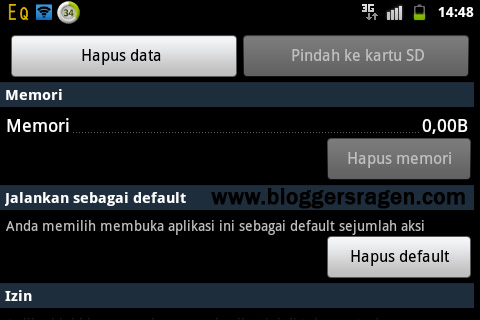Mempercepat Kinerja Perangkat Android Dengan aplikasi DU Speed Booster. Bagi para pemakai android pasti sering merasa kesal terhadap kinerja perangkat android yang dimiliki. Salah satu contoh masalahnya adalah memiliki loading lama saat membuka salah satu aplikasi ataupun game yang ada di dalam perangkat android.
Perangkat android yang kita miliki biasanya memiliki banyak sekali aplikasi-aplilasi pendukung yang bermanfaat untuk memaksimalkan kinerja perangkat android tersebut, akan tetapi terkadang aplikasi tersebut selalu berjalan di belakang layar yang akhirnya akan memakan konsumsi baterai yang sangat besar dan juga dapat memperlambat kecepatan untuk perangkat android.
Untuk mengatasi masalah-masalah diatas tersebut ada kalanya kita akan memakai beberapa aplikasi yang berguna untuk speed booster atau mempercepat android kita. Ada salah satu aplikasi yang sangat bermanfaat apabila kita membutuhkan kinerja perangkat yang kita miliki menjadimlebih cepat dan juga bisa memberhentikan aplikasi yang berjalan di belakang layar dan cepat menghabiskan baterai.
Aplikasi yang dimaksud adalah DU Speed Booster yang memang sudah dipakai jutaan pemakai android di seluruh dunia. Aplikasi yang dikembangkan oleh DU Apps Studio ini memiliki ukuran file sebesar 11,81 MB dan dapat di unduh secara gratis di Google Play Store.
Apabila memakai aplikasi ini, ada baiknya mengenal lebih jauh fungsi-fungsi yang ada di DU Speed Booster agar tidak ada kesalahan dalam menggunakan aplikasi yang memang dapat mempercepat kinerja perangkat android. Berikut ini fungsi-fungsi yang ada di DU Speed Booster :
1. Akselerator
Di menu ini kita dapat menghapus atau menghentikan aplikasi yang berjalan sehingga perangkat android yang kita miliki menjadi lebih cepat dan juga bisa mengurangi kerja keras ram.
2. Pembersih
Pada menu Pembersih ini, semua berkas sampah atau residu akan dihapus agar dapat memberikan ruang kosong pada memory. Pembersihan ini meliputi data cache sistem, berkas reaidu, sampah sistem, aplikasi usang, memory dan file saya bisa dipilih untuk menghapus keseluruhan data tidak terpakai.
3. Aplikasi
Dimenu ini kita bisa melihat aplikasi apa saja yang sudah terinstalndi perangkat android yang kita miliki. Ada beberapa menu pilihan yang bisa dipakai yaitu :
Uninstal
Untuk mempermudah menghapus atau uninstal aplikasi yang ada di perangkat android kita maka kita bisa menggunakan menu ini untuk menghapus aplikasi yang sudah tidak diperlukan lagi.
Manajer APK
Dengan Manajer APK semua aplikasi android bisa dilihat baik darinukuran file, tempat penyimpanan dan juga kita bisa unistal beberapa aplikasi android juga yang hampir sama dengan menu Unistal.
Pindah ke Kartu SD
Aplikasi yang ada diperangkat android terkadang tersimpan di memory internal dan kita akan memindahkannya ke memori ekternal atau kartu SD maka kita bisa menggunakan menu ini untuk mempermudah memindahkannya.
4. Boost Jaringan
Fungsi dari menu ini adalah untuk mencari jaringan internet yang ada disekitar agar mendapatkan sinyal yang kuat.
5. Keamanan
Fungsi pada menu ini hampir sama dengan scaner virus dimana fungsinya yaitu mencari file yang dianggap sebagai virus lalu DU Booster akan menghapus file tersebut supaya perangkat android terlindung dari bahaya.
6. Hemat Daya
Disini berfungsi untuk menghentikan beberapa aplikasi pada saat perangkat android kita sedang di charge ulang sehingga akan mempercepat proses pengisian baterai dan juga dapat pemperpanjang umur baterai yang kita miliki.
Memang benar kalau memakai aplikasi DU Speed Booster ini dapat meningkatkan kinerja pada perangkat-perangkat android yang kita miliki. Semoga saja informasi tentang Mempercepat Kinerja Perangkat Android Dengan Aplikasi DU Speed Booster bisa memberikan ilmu tambahan baru agar kita bisa memainkan game ataupun aplikasi android kita dengan nyaman.
Perangkat android yang kita miliki biasanya memiliki banyak sekali aplikasi-aplilasi pendukung yang bermanfaat untuk memaksimalkan kinerja perangkat android tersebut, akan tetapi terkadang aplikasi tersebut selalu berjalan di belakang layar yang akhirnya akan memakan konsumsi baterai yang sangat besar dan juga dapat memperlambat kecepatan untuk perangkat android.
Untuk mengatasi masalah-masalah diatas tersebut ada kalanya kita akan memakai beberapa aplikasi yang berguna untuk speed booster atau mempercepat android kita. Ada salah satu aplikasi yang sangat bermanfaat apabila kita membutuhkan kinerja perangkat yang kita miliki menjadimlebih cepat dan juga bisa memberhentikan aplikasi yang berjalan di belakang layar dan cepat menghabiskan baterai.
Aplikasi yang dimaksud adalah DU Speed Booster yang memang sudah dipakai jutaan pemakai android di seluruh dunia. Aplikasi yang dikembangkan oleh DU Apps Studio ini memiliki ukuran file sebesar 11,81 MB dan dapat di unduh secara gratis di Google Play Store.
Apabila memakai aplikasi ini, ada baiknya mengenal lebih jauh fungsi-fungsi yang ada di DU Speed Booster agar tidak ada kesalahan dalam menggunakan aplikasi yang memang dapat mempercepat kinerja perangkat android. Berikut ini fungsi-fungsi yang ada di DU Speed Booster :
1. Akselerator
Di menu ini kita dapat menghapus atau menghentikan aplikasi yang berjalan sehingga perangkat android yang kita miliki menjadi lebih cepat dan juga bisa mengurangi kerja keras ram.
2. Pembersih
Pada menu Pembersih ini, semua berkas sampah atau residu akan dihapus agar dapat memberikan ruang kosong pada memory. Pembersihan ini meliputi data cache sistem, berkas reaidu, sampah sistem, aplikasi usang, memory dan file saya bisa dipilih untuk menghapus keseluruhan data tidak terpakai.
3. Aplikasi
Dimenu ini kita bisa melihat aplikasi apa saja yang sudah terinstalndi perangkat android yang kita miliki. Ada beberapa menu pilihan yang bisa dipakai yaitu :
Uninstal
Untuk mempermudah menghapus atau uninstal aplikasi yang ada di perangkat android kita maka kita bisa menggunakan menu ini untuk menghapus aplikasi yang sudah tidak diperlukan lagi.
Manajer APK
Dengan Manajer APK semua aplikasi android bisa dilihat baik darinukuran file, tempat penyimpanan dan juga kita bisa unistal beberapa aplikasi android juga yang hampir sama dengan menu Unistal.
Pindah ke Kartu SD
Aplikasi yang ada diperangkat android terkadang tersimpan di memory internal dan kita akan memindahkannya ke memori ekternal atau kartu SD maka kita bisa menggunakan menu ini untuk mempermudah memindahkannya.
4. Boost Jaringan
Fungsi dari menu ini adalah untuk mencari jaringan internet yang ada disekitar agar mendapatkan sinyal yang kuat.
5. Keamanan
Fungsi pada menu ini hampir sama dengan scaner virus dimana fungsinya yaitu mencari file yang dianggap sebagai virus lalu DU Booster akan menghapus file tersebut supaya perangkat android terlindung dari bahaya.
6. Hemat Daya
Disini berfungsi untuk menghentikan beberapa aplikasi pada saat perangkat android kita sedang di charge ulang sehingga akan mempercepat proses pengisian baterai dan juga dapat pemperpanjang umur baterai yang kita miliki.
Memang benar kalau memakai aplikasi DU Speed Booster ini dapat meningkatkan kinerja pada perangkat-perangkat android yang kita miliki. Semoga saja informasi tentang Mempercepat Kinerja Perangkat Android Dengan Aplikasi DU Speed Booster bisa memberikan ilmu tambahan baru agar kita bisa memainkan game ataupun aplikasi android kita dengan nyaman.